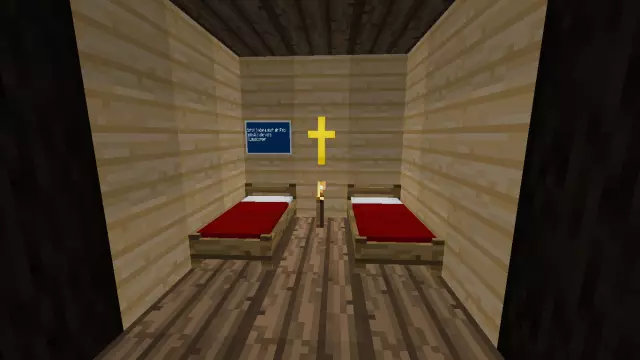
Përmbajtje:
- Hapi 1: Çfarë ju nevojitet
- Hapi 2: Pse të përdorni Minibian?
- Hapi 3: Formatoni kartën SD
- Hapi 4: Djeg
- Hapi 5: Boot Up
- Hapi 6: Çizmi i parë
- Hapi 7: HAKERT
- Hapi 8: Zgjero sistemin e skedarëve
- Hapi 9: Krijoni një përdorues të ri
- Hapi 10: Aktivizo Jessie-backports
- Hapi 11: Instaloni Minetest Sever
- Hapi 12: Dhënia e Lejeve
- Hapi 13: Redaktimi i Minetest.conf
- Hapi 14: Shtimi i modaliteteve (shtojcave)
- Hapi 15: Zbërtheni
- Hapi 16: Testimi i modaliteteve
- Hapi 17: Përcjellja e Portit
- Hapi 18: Përfundoni
- Autor John Day [email protected].
- Public 2024-01-30 12:27.
- E modifikuara e fundit 2025-01-23 15:10.
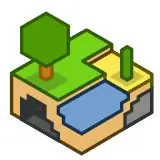
Ky është mësimi i parë i thjeshtuar me hapat 1-2-3 i stilizuar se si të filloni një server Minetest 4.15 në Raspberry Pi!
INFO: Minetest është një lojë me burim të hapur të frymëzuar nga Minecraft që bazohet kryesisht në moda. (Mods = shtojca për ju tifozët e MC!) Unë e di nga përvoja personale se fillimi i një serveri Minetest është një nga detyrat më të bezdisshme dhe të mundimshme për Linux noobs. Kështu që sot, unë dua ta rregulloj atë dhe ta bëj këtë detyrë një kohë argëtuese për ata që duan një server Minetest.
Ky projekt do të zhvillohet në një Minibian të Raspberry Pi. (Baiskally një botim server i Raspbian) Unë do t'ju tregoj se si të instaloni Minibian, ta konfiguroni atë për serverin tonë Minetest dhe më pas ta aktivizoni serverin tuaj.
Në këtë tutorial ne do të mbulojmë:
1. Instalimi i Minibianit.
2. Konfigurimi i Minibianit.
3. Instalimi i serverit minetest
4. Konfigurimi i serverit.
5. Shtimi i modeve në server.
6. Këshilla për një server të suksesshëm.
Hapi 1: Çfarë ju nevojitet
Për këtë ndërmarrje do t'ju duhet sa vijon:
1. Një kompjuter me Mac OS, Linux ose Windows.
2. Një kabllo Ethernet dhe një lidhje me internetin.
3. Mundësisht një kartë micro SD prej rreth 16-32 Gigabajt. Nëse keni vetëm një kartë SD 4 GB, mund të përdorni një USB flash drive për të nisur. E gjeni KETU
4. Një kopje e Minibianit. Merre KETU
5. Nëse jeni duke përdorur Windows, do t'ju duhet Win32 Disk Imager. Mund ta shkarkoni KETU
Hapi 2: Pse të përdorni Minibian?
Unë dua që ju të dini pse zgjodha Minibian për këtë projekt. Së pari, Minibian është një version server i debian për Raspberry Pi. Së dyti, Duke qenë një version serveri, kjo do të thotë që nuk ka GUI (Ju gjithmonë mund të përdorni Raspbian nëse nuk jeni të kënaqur duke përdorur terminalin. Unë do t'ju përcjell në çdo hap nëse vendosni të përdorni terminalin Minibian) Së treti, sepse ekziston pa GUI (Ndërfaqja Grafike e Përdoruesit) RAM dhe CPU e Raspberry Pi janë më të përkushtuar për të drejtuar serverin tonë sesa mbajtjen e Desktop -it në punë. Asnjë GUI = 3-5 herë shpejtësia në rastin tim.
Pra, nëse vendosni të ndiqni këto hapa dhe të përdorni Minibian, le të vazhdojmë. Mos harroni, unë do t'ju përcjell në çdo hap nëse përdorni Minibian, në mënyrë që të mos keni frikë.
Pse të përdorni Minibian:
1. 3-5x Shpejtësi vs Raspbian
2. Ka për qëllim të drejtojë një server, kështu që Minibian është krijuar për të qenë i shpejtë.
3. Bëjini përshtypje miqve tuaj duke përdorur një terminal në vend të një GUI "Për Noobs"!
Hapi 3: Formatoni kartën SD
Para se të digjni skedarin Minibian.img në kartën tuaj SD, duhet të formatoni kartën. Meqenëse ka kaq shumë mënyra të ndryshme për të formatuar Media të lëvizshme në kaq shumë sisteme operative, duhet të gjeni një mësim në internet se si të formatoni kartën.
Shembull: (Në kutinë e kërkimit) "Si të formatoni kartën SD në Windows"
Shënim: experienceshtë më mirë në përvojën time që ju të formatoni kartën në sistemin e skedarëve NTFS. Unë kam pasur sasinë më të vogël të problemeve duke përdorur këtë sistem.
Hapi 4: Djeg
Pra, ju duhet të keni shkarkuar Minibian nga lidhja e dhënë në hapin 2. Pasi ta keni atë, nxirrni skedarin (Nëse është e aplikueshme) dhe digjeni atë në kartën tuaj SD. Nëse jeni në Windows, përdorni Win32 Disk Imager. Ka shumë mësime Win32 Disk Imager në internet, kështu që unë nuk do të shkruaj një këtu.
Në thelb, nëse përdorni Windows, Linux ose Mac OS, unë do t'ju lë në pajisjet tuaja për të djegur imazhin në kartën SD.
Për të gjetur një tutorial se si të digjni një imazh të OS në kartë, shkoni në shfletuesin tuaj të internetit dhe kërkoni për:
(Në kutinë e kërkimit) "Si të digjni ISO img në kartën SD në [OS juaj] p.sh.: Ubuntu"
Ndiqni mësimin më të mirë që gjeni dhe ju duhet ta keni imazhin të djegur në kartën tuaj!
Hapi 5: Boot Up
Tani është koha për të vendosur kartën SD në Pi dhe boot! Por së pari, DUHET të siguroheni që keni përfunduar këtë listë kontrolli:
1. Ju e formatuat kartën SD PARA djegur skedarin.img në të.
2. Ju ndoqët një tutorial të besueshëm se si të digjni skedarët.img në një kartë SD.
3. Raspberry Pi juaj shkëputet kur futni kartën SD.
4. Pi është i kyçur në një kabllo Ethernet dhe është i lidhur me internetin.
Pasi të jetë bërë gjithçka, mund të vazhdoni dhe lidhni Pi në…
Hapi 6: Çizmi i parë
Në ngarkimin e parë të Minibian, duhet të duhen rreth 20 sekonda për të përfunduar sekuencën e nisjes. Nëse nuk keni lidhje interneti, do të ngeceni në një cikël të përsëritur ku Minibian po kërkon një lidhje Ethernet. Pasi ta keni kaluar atë, do të shihni të theksuar me shkronja të kuqe adresën tuaj IP. Pasi të jetë bërë e gjithë kjo, do të merrni një kërkesë për hyrje. Për emrin e përdoruesit, shkruani "rrënjë", duke lënë jashtë kuotat, pa CAPS. Fjalëkalimi është "mjedër", përsëri pa thonjëza dhe pa CAPS.
Nëse jeni regjistruar me sukses në përdoruesin "rrënjë" të Minibian, shkoni në hapin tjetër.
Hapi 7: HAKERT

Epo, e keni arritur deri më tani, çfarë ndodh nëse merrni një haker nga serveri? Kjo do të ishte SHUM keq! kështu që ju duhet të ndryshoni fjalëkalimin e përdoruesit "rrënjë". Në kërkesën e përdoruesit "rrënjë", shkruani komandat e mëposhtme:
passwd (Shkruani fjalëkalimin tuaj të ri dhe rishkruajeni atë)
- Kjo do të ndryshojë fjalëkalimin tuaj në atë që dëshironi të jetë. Mos harroni, ky do të jetë fjalëkalimi që përdorni tani e tutje për komandat rrënjësore dhe për t'u identifikuar në llogarinë e përdoruesit "rrënjë".
apt-get install raspi-config
- Kjo do të instalojë menunë e konfigurimit Raspberry Pi. Këtu keni shumë mundësi, njërën prej të cilave do ta diskutojmë në hapin tjetër.
ifconfig
Kjo do të tregojë adresën IP lokale të Pi. Mbaje mend këte!
(Nga rruga, më falni për fëmijët nëse ata shohin makth nga shoku im Troll më lart …)
Hapi 8: Zgjero sistemin e skedarëve
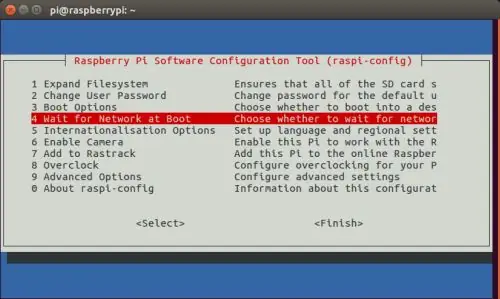
Në llogarinë e përdoruesit "rrënjë", shkruani komandën e mëposhtme:
raspi-config
Kjo do të hapë menunë e konfigurimit Raspberry Pi. Pasi të keni hyrë në meny, opsioni i parë duhet të jetë "Zgjerimi i Sistemit të Skedarëve", i cili është pikërisht ashtu si duket. Shtypni Enter mbi atë opsion. Do të kalojë nëpër disa ekrane dhe më pas do të kthehet te menyja. Shtypni butonin me shigjetën e djathtë dhe zgjidhni përfundimin. Nëse dëshiron të rindizë Pi, vazhdo.
Nëse nuk keni marrë një kërkesë për të rindezur Pi tuaj, shkruani komandën e mëposhtme:
ristartoj
Kjo do të rindizë Raspberry Pi duke bërë që sistemi juaj i skedarëve të zgjerohet në kapacitetin e plotë të kartës SD.
Hapi 9: Krijoni një përdorues të ri
E mbani mend hakerin tonë rezident të përmendur më parë? Epo, ai ende mund të hyjë, por me më shumë telashe për të. Pra, ne duhet të marrim një masë shtesë sigurie për të parandaluar hakimin. Ne kemi nevojë për një llogari të re përdoruesi! "Por pse një llogari e re e përdoruesit?" mund te pyesni. Epo, llogaria "rrënjë" në të cilën keni hyrë është përdoruesi rrënjësor. Në këtë llogari, mund të ekzekutoni çdo komandë që shkruani! Ju nuk keni nevojë për një fjalëkalim për të verifikuar që jeni pronar i kompjuterit. Nëse keni një haker, kjo mund t'ju sjellë disa probleme serioze nëse ai ka qasje në llogarinë tuaj rrënjësore.
Për të shtuar një llogari tjetër që NUK OOSHT ROOT, dhe që kërkon fjalëkalimin që keni ndryshuar më parë për të ekzekutuar komandat rrënjë, shkruani dhe ekzekutoni komandën e mëposhtme. Ky është një shembull!
"adduser" [Emri juaj i ri i përdoruesit] p.sh.: "minetest" mos harroni të mos shtoni asnjëherë thonjëza kur shtypni një komandë. Pra, për të ekzekutuar komandën me përdoruesin "minetest", bëni këtë:
adduser minetest
"Futni fjalëkalimin e ri UNIX". Shtoni një fjalëkalim, mundësisht të ndryshëm nga llogaria rrënjë për siguri të shtuar. Rishkruani fjalëkalimin tuaj. Shtypni enter derisa të arrini "A është i saktë ky informacion?" përgjigjuni "y", shtypni Enter dhe ju jeni gati.
Hapi 10: Aktivizo Jessie-backports
jessie-backports janë një depo me të cilën mund të instaloni programe më të azhurnuara. Pa aktivizuar jessie-backports, ju nuk mund të instaloni Minetest Server versionin 4.15, por do të merrni 4.10, i cili është Vërtet i vjetëruar!
Shkruani komandat e mëposhtme për të aktivizuar jessie backports:
apt-get install nano
nano /etc/apt/sources.list
Pasi të keni arritur skedarin e tekstit, duhet të shihni disa rreshta teksti me ngjyra të ndryshme. MOS EDITONI KETO! Kur të jeni në fund të faqes, shtoni këto rreshta teksti pikërisht ashtu siç janë:
deb https://ftp.de.debian.org/debian jessie kontributi kryesor jo i lirë
deb-src https://ftp.de.debian.org/debian jessie kontributi kryesor jo i lirë
deb https://httpredir.debian.org/debian jessie-backports kontributi kryesor jo falas
Kur të keni mbaruar, shtypni Ctrl+O në të njëjtën kohë, shtypni Enter. Tani, shtypni Ctrl+x dhe Enter. Kjo do të ruajë skedarin.
Pas kësaj, shkruani:
apt-get update
apt-get upgrade
Hapi 11: Instaloni Minetest Sever
Po dilni? Mos u bej akoma. Ju duhet të instaloni paketën e serverit Minetest në mënyrë që të keni një server që funksionon 4.15. Vazhdoni dhe ekzekutoni komandën e mëposhtme:
apt -t jessie-backports instaloni serverin minetest
Kjo do të instalojë serverin. Pajtohuni me instalimin dhe vazhdoni në hapin tjetër.
Hapi 12: Dhënia e Lejeve
Nëse dëshironi të filloni ndonjëherë serverin, ekzekutoni komandën e mëposhtme:
chmod -R a+w /var/log/minetest/minetest.log
Kjo do t'ju lejojë të filloni serverin dhe të përdorni skedarin e regjistrit!
Hapi 13: Redaktimi i Minetest.conf
Skedari minetest.conf është ajo që serveri lexon dhe vendos parametrat e tij në secilën nisje. Ju duhet ta redaktoni këtë skedar në mënyrë që të përdorni serverin tuaj në maksimum. Në llogarinë e përdoruesit "rrënjë", ekzekutoni komandën e mëposhtme:
nano /etc/minetest/minetest.conf
Kjo do të sjellë skedarin e konfigurimit të serverit Minetest. Ndryshoni këtë skedar për të vendosur "privs" tuaj (op) si administrator. Më poshtë është një pjesë e skedarit të konfigurimit:
# skedar konfigurimi për minetestserver # Emri i administratorit
#emër =
# Gjëra për serverin
# Porta e rrjetit për të dëgjuar (UDP)
port = 30000
# Adresa e detyrueshme
#lidhja_adresa = 0.0.0.0
# Emri i serverit
emri i serverit = (Emri i serverit)
# Përshkrimi i serverit
server_description = (Këtu shkon përshkrimi juaj)
# Emri i domain -it të serverit
#server_adresa = game.myserver.net
# Faqja kryesore e serverit
#server_url =
# Raport automatikisht te mjeshtri i serverit
# i vendosur si i vërtetë për serverët publikë
server_announce = e vërtetë
# Njoftoji këtij master -serveri. nëse doni të shpallni adresën tuaj ipv6
# përdor serverlist_url = v6.servers.minetest.net
serverlist_url = servers.minetest.net
# Lojë e paracaktuar (e parazgjedhur kur krijoni një botë të re)
default_game = minestest
Ndryshoni këto opsione për të personalizuar serverin tuaj. Ka shumë më tepër opsione, ky ishte vetëm një fragment i skedarit.
A i vutë re të gjitha ato simbole të vogla # numër/hashtag? Epo, çfarëdo rreshti teksti që ata #janë prapa, serveri do t'i injorojë ato gjatë fillimit. Këto #komentojnë rreshtin e tekstit, duke e bërë serverin të injorojë atë rresht. Për shembull, nëse do të doja ta bëja emrin e lojtarit tim një "op", unë do të komentoja dhe modifikoja këtë rresht:
# Emri i administratorit
#emri = dëbore1101
Prit! cfare shkoi keq? Fillova serverin dhe shtypa /privs dhe nuk isha administrator! Epo, vini re atë # të vogël para emrit =, nuk e hoqa atë kështu që serveri injoroi që emri i lojtarit tim do të ishte administrator. Kështu që do të ishte më shumë kështu:
# Emri i administratorit = snowdrop1101
Kjo eshte më mirë! Por çfarë, ju mund të pyesni, do të ndodhte nëse bëja diçka të tillë:
Emri i administratorit = dëborë1101
Nuk kishte asnjë # para "Emrit të administratorit" kështu që serveri do të përpiqej ta lexonte atë rresht si një linjë të pakomentuar dhe do të ekzekutonte rreshtin gjatë fillimit. Pra, nëse përpiqem të drejtoj serverin pa atë # para "Emrit të administratorit", serveri mund të rrëzohet. Ky "Emri i administratorit" ishte një përshkrim i asaj që ishte opsioni im, kështu që duhet të mbetet i komentuar. (Ky është një koment -> #)
Tani që komentohet "Emri i administratorit", serveri do ta injorojë atë dhe nuk do të rrëzohet për shkak të një gabimi minetest.config.
Mos harroni të kontrolloni portin tuaj. Porta e paracaktuar e serverit Minetest është 30000, është më mirë ta lini atë në atë mënyrë. Sidoqoftë, nëse një server tjetër ose diçka tjetër po funksionon në portin 30000, kur filloni serverin do të merrni një aksident. Pra redaktoni atë port dhe përdorni një skaner porti nëse është e nevojshme. Nëse porti 30000 është në përdorim, thjesht ndryshojeni atë në diçka tjetër.
Pasi të keni përfunduar me redaktimin e skedarit minetest.conf, shkruani dhe ekzekutoni:
Ctrl+O
Ctrl+X
Provoni për t'u siguruar që nuk keni gënjyer asgjë. Lloji:
dalje
Kjo do t'ju nxjerrë nga llogaria e përdoruesit rrënjë. Tani hyni në llogarinë jo-rrënjësore që keni krijuar më herët, në mënyrë që të filloni shërbimin. Pasi të jeni regjistruar, shkruani:
serveri i mineteve
Kjo do të fillojë serverin. Nëse e keni bërë mirë, serveri duhet të fillojë dhe të jetë i qetë.
Për të ndaluar serverin, shtypni
Ctrl+C
Në të njëjtën kohë.
Hapi 14: Shtimi i modaliteteve (shtojcave)
Cfare tjeter? Ju keni një OS të konfiguruar dhe një server edhe më të konfiguruar gati për tu ekzekutuar, por diçka mungon. Aha! Moda! Modet janë ato që përbëjnë Minetest. Pa moda, Minetest do të ishte një lojë e mërzitshme vanilje me 40-50 blloqe për të zgjedhur, nëse është kështu. Shtoni modalitete për të mundësuar disa gjëra mjaft të lezetshme si Technic Mod i cili shton fushat e forcës dhe reaktorët bërthamorë, Morefoods që shtojnë një shumëllojshmëri ushqimesh për të zgjedhur, Mesecons të cilat shtojnë gjithçka që dëshironi dhe më shumë nga redstone, plus qindra modalitete të tjera në zgjidhni nga
Së pari, nëse jeni regjistruar në përdoruesin "rrënjë", dilni dhe bashkohuni në llogarinë e përdoruesit që keni bërë më herët. Tani një herë në llogari, shkruani su dhe futni fjalëkalimin e llogarisë sudo "rrënjë". Kjo do ta çojë përdoruesin tuaj të ri në nivelin e përdoruesit rrënjësor për një kohë të përkohshme. Unë do t'ju them pse më vonë.
Tani, për të shtuar mod në serverin tuaj, shkruani dhe ekzekutoni komandat e mëposhtme:
cd/usr/share/games/minetest/games/minetest_game/mods
Kjo do t'ju çojë në dosjen kryesore Mod. Kjo dosje është e mbrojtur, a do t'ju duhet të jeni në llogarinë e përdoruesit "rrënjë" ose të përdorni:
su
Komanda për diell si sudo. Tani për të gjetur mods. Në të njëjtin kompjuter me të cilin keni djegur kartën SD, shkoni në K WT W faqe në internet për të gjetur modalitete për lojën tuaj. Përdorni "Minetest Mod Search" për të gjetur gjëra specifike. Pasi të keni gjetur një mod që dëshironi të provoni, klikoni me të djathtën në lidhjen e shkarkimit dhe klikoni "Hap në skedën e re". Injoroni çdo kërkesë për shkarkim dhe shikoni adresën e internetit në shiritin e kërkimit. Gjithashtu kontrolloni faqen e informacionit të modit për një skedë "Varësitë". Kjo do të përmbajë një listë të modaliteteve pa të cilat ajo që do të shkarkoni nuk mund të funksionojë pa to. Sigurohuni që të ktheheni më vonë dhe të shkarkoni ato moda.
Adresa e internetit duhet të duket diçka si kjo:
Bestshtë mirë që të keni kompjuterin tuaj GUI që keni kërkuar në modalitetet pranë ekranit tuaj Pi, sepse do t'ju duhet atje. Sigurohuni që Pi -në tuaj ta keni hapur në:
/usr/share/games/minetest/games/minetest_game/mods
Kjo siç e përmenda është dosja Mod. Përdorni wget për të shkarkuar modin që dëshironi, si kjo:
wget
Mos harroni të zëvendësoni adresën time https:// me atë që keni gjetur gjatë hapjes së skedës së re, duke përdorur:
wget https://… (Cilado qoftë adresa)
Pasi të jetë bërë gjithçka, duhet të shkruani:
ls
Në dosje për të parë nëse modi juaj është shkarkuar me sukses.
Hapi 15: Zbërtheni
Shumica e modaliteteve Minetest vijnë në një dosje.zip, kështu që ju duhet ta hapni skedarin që të funksionojë. Drejtuar:
apt-get install unzip
Kjo do të shtojë një mjet për hapjen e skedarëve. Le të themi se kam përdorur wget për të shkarkuar një skedar që shfaqet si "master.zip". Për ta zbërthyer skedarin, do të shkruaja:
shpaketoj master.zip
Dhe kështu shkon procesi i nxjerrjes. Kur të keni nxjerrë skedarin që dëshironi, sigurohuni që të fshini.zip me:
rm -r master.zip (Zëvendësoni "master.zip" me emrin e skedarit tuaj)
Shumicën e kohës, do të merrni skedarë të pazbukur që duken kështu:
minetest-mod-extrafood-master0173v47
Serveri nuk i pëlqen emrat si ky, kështu që ju duhet të riemërtoni skedarin. Përdorni:
mv minetest-mod-extrafood-master0173v47 ekstra ushqim
Kjo do të riemërtojë skedarin loooong në një emër më kompakt, ushqim shtesë. Natyrisht, përdorni komandën mv me çfarëdo emri të skedarit tuaj që dëshironi të riemërtoni. Gjithashtu, është më mirë ta mbani emrin sa më afër origjinalit ndërsa jeni ende të thjeshtë, për lehtësinë e gjetjes më vonë.
Hapi 16: Testimi i modaliteteve
Sa herë që instaloni një mod të ri, DUHET T T TESTONI !!! Nëse keni instaluar thonë 30 mods dhe pastaj shkoni për të filluar serverin tuaj, dhe thonë se 3 mods dështuan dhe e bënë serverin të rrëzohet, do ta kishit të vështirë të gjurmonit fajtorin. Pra, sa herë që instaloni një mod, provojeni dhe sigurohuni që të mos e prishë serverin. Nëse serveri funksionon, bashkohuni me lojën dhe provoni modin në lojë. Një mod mund të jetë i mirë kur ekzekutohet në terminal, por mund të bëhet po aq i shëmtuar kur shkoni ta përdorni. Për t'u bashkuar me lojën, përdorni adresën IP të Pi dhe portën e serverit për t'u bashkuar.
Për të testuar modalitetet, duhet të dilni nga sudo dhe të bëheni një përdorues normal. Për të dalë nga sudo, shkruani:
dalje
Kjo do ta kthejë përdoruesin "minetest" në normale. Kjo është ajo ku përdoruesi i ri mund të jetë i dobishëm. Ju nuk mund të filloni minetest-server në rrënjë. Për të filluar serverin, shkruani:
serveri i mineteve
Kjo do të ngarkojë serverin dhe të gjitha modat, të paracaktuar dhe ato që keni shtuar. Nga modi juaj ngarkohet mirë, atëherë mirë! vazhdoni dhe shtoni më shumë, duke testuar një nga një për t'u siguruar që një mod nuk është i keq ose ka konflikte me modalitetet e tjera. Mos harroni gjithashtu që thashë të kontrolloni në faqen e informacionit të modit për të parë nëse kishte varësi. Nëse ka varësi, shkarkoni, zbërtheni dhe provoni ato. Shumë herë një mod nuk do të ngarkohet për shkak të varësive të paplotësuara.
Hapi 17: Përcjellja e Portit
Nëse ndonjëherë planifikoni të bashkoheni në serverin tuaj publikisht, duhet ta transferoni atë.
1. Në Pi -në tuaj dhe shkruani "ifconfig", mos shtoni kuotat.
2. Kërkoni skedën "eth0". Duhet të ketë një IP që duket kështu: 192.168.1.149
3. Hapni shfletuesin tuaj dhe shkruani 'Whats my ip' në shiritin e adresave. Kopjoni IP -në e treguar4. Tani në shiritin e URL -së, ngjitni atë IP që sapo keni kopjuar. Kjo duhet t'ju çojë në faqen e ruterit wifi. Nëse ka një hyrje, vazhdo dhe identifikohu nëse jo, vazhdo në hapin tjetër.
5. Shikoni për serverët virtual/përcjelljen e portit/aplikacionet/skedën e lojërave. Emri mund të ndryshojë në varësi të ruterit wifi.
6. Pasi të keni hapur faqen e serverëve virtualë, do të shihni se do t'ju kërkojë të futni një port, ip dhe një emër. Për portin do të shkruani 30000, (Ose çfarëdo porti që keni zgjedhur në skedarin minetest.conf) portin hyrës dhe privat. Emërtoni serverin dhe jeni vendosur. Shkruani IP -në që keni kërkuar më herët me ifconfig pranë portit. Thjesht ruani cilësimet.
Hapi 7. Për t'u lidhur me serverin tuaj ju gjithmonë do të lidheni duke shtypur IP -në që keni gjetur në shfletuesin e uebit, dhe në kutinë tjetër duke shtypur portën që keni vendosur për serverin.
Hapi 18: Përfundoni
Kur të keni provuar dhe testuar serverin tuaj të ri dhe të gjitha modalitetet e tij, mund të konsideroni ta bëni atë publik! (Një opsion në minetest.conf) Kjo do t'u njoftojë lojtarëve që serveri juaj është aktiv dhe ata do të fillojnë të bashkohen. Provoni modalitete të reja, eksperimentoni pak dhe kur të gjeni atë që dëshironi, kënaquni!
Ju lutemi lini komentet më poshtë nëse kam lënë diçka jashtë dhe faleminderit për leximin.
Gëzoni serverin tuaj!
Recommended:
Serveri i skedarit lokal Raspberry Pi Samba: 5 hapa

Serveri i skedarëve lokal Raspberry Pi Samba: Procedurë hap pas hapi për instalimin e serverit lokal të skedarëve
Raspberry Pi NFS dhe serveri i skedarëve Samba: 11 hapa (me fotografi)

Raspberry Pi NFS dhe Samba File Server: Ky projekt është faza përfundimtare e rezultatit i cili integron dy qarqe të bëra dhe të postuara më parë. *** 1. Treguesi i temperaturës i CPU Raspberry Pi-Publikuar 20 Nëntor 2020 https: //www.instructables.com/Raspberry-Pi-CPU-Tem…2. Raspberry Pi
Serveri Minecraft Spigot: 8 hapa

Serveri Minecraft Spigot: Një server spine Minecraft është ideal nëse doni të shtoni shtojca në serverin tuaj. Komuniteti Spigot është shumë i madh dhe ofron shumë shtojca falas. Drejtimi i një serveri Minecraft është falas nëse e mbani serverin vetë. Nëse zgjidhni ta mbani atë në ow tuaj
Serveri AndyMOTE: 12 hapa

Serveri AndyMOTE: Unë doja një telekomandë universale për mancave time dhe kuptova se duhet të jem në gjendje ta bëj këtë me një aplikacion në telefonin tim celular (për të siguruar Ndërfaqen e Përdoruesit) dhe një PI Raspberry për të siguruar 'Blaster' Infra Red. Pas një hetimi të vogël, unë
IoT Serveri i të dhënave me temperaturë të dyfishtë: 12 hapa (me fotografi)

Serveri i të dhënave të IoT me temperaturë të dyfishtë: Kjo është përpjekja ime e parë për të shkruar një Udhëzues dhe kështu ju lutem më ndiqni lehtë! Nëse mendoni se kjo nuk është shumë e keqe, atëherë ju lutemi votoni për mua në Konkursin e Autorit të Herës së Parë. Ky është projekti im Lock-Down për të monitoruar nga distanca 2 temperatura në një serë,
